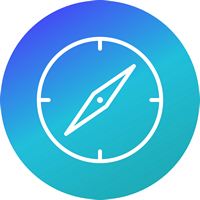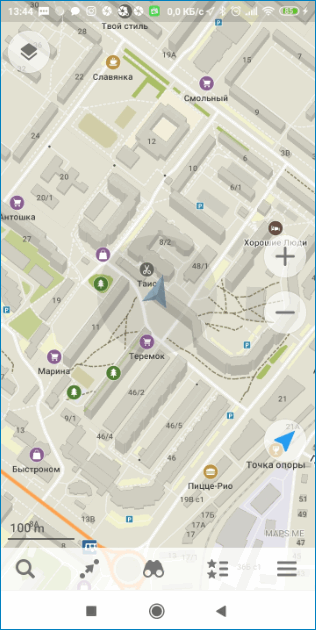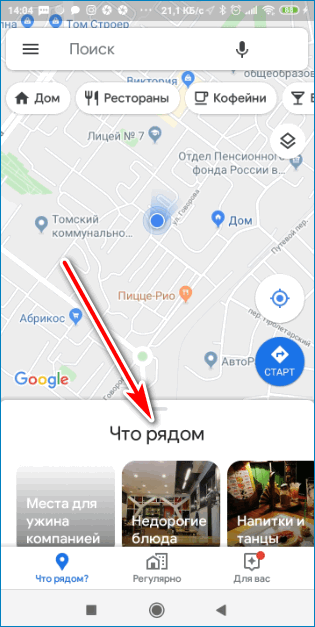Как настроить навигатор в телефоне самсунг
Как настроить навигатор в телефоне самсунг галакси
Как повысить точность навигатора на смартфоне Samsung?
Включив службу «геолокация» (местоположение) на смартфоне, вы сможете получать более полную информацию от всевозможных служб и приложений телефона уже с учётом вашего нахождения, например: расписание транспорта, рестораны поблизости или результаты поиска на местности.
Термин «геолокация» означает определение реального географического местоположения электронного устройства. И во многих случаях точность его определения, и особенно для автовладельцев, принципиально важна.
Автомобильная навигация — это технология вычисления оптимального маршрута проезда транспортного средства по дорогам и последующего ведения его по маршруту.
Для автомобильной навигации кроме точного определения местоположения необходимы ещё и такие параметры, как скорость и ориентация автомобиля.
Смартфоны имеют несколько датчиков и соответствующее программное обеспечение, которое позволяет решать вопросы автонавигации.
Для повышения точности работы навигатора на смартфоне Samsung нужно настроить две службы:
А как добиться самого точного определения местоположения на смартфоне Samsung?
Для того, чтобы добиться максимальной точности определения своего нахождения, нужно привлечь данные местоположения из всех возможных источников:
— служба Геолокация Google.
Служба геолокации на телефоне Samsung носит название «Локация».
Порядок настройки точной геолокации на смартфонах Samsung с ОС Android 9 Pie.
1. С любого экрана открываем Панель навигации. Для этого нужно сделать свайп от верхнего края экрана вниз.
Скрин №1 — открываем Панель навигации, сделав свайп от верхнего края экрана вниз.
2. На Панели навигации находим значок «Локация» в виде перевёрнутой капли. Если значок в круге серого цвета, то это означает, что служба местоположения выключена. Для вхождения в настройки службы местоположения (геолокация) нажмите на значок «Локация» и удерживайте его 1-2 секунды.
Скрин №2 — нажмите на значок «Локация» и удерживайте его 1-2 секунды.
3. Теперь мы находимся в разделе «Локация».
Для включения службы Локация нужно нажать на переключатель. После этого название переключателя «Выключено» поменяется на «Включено».
Скрин №3 — нажмите на значок переключатель «Выключено». Скрин №4 — теперь служба Локации включена.
4. Для улучшения точности работы службы геолокации необходимо разрешить смартфону использование службы Wi-Fi и устройства Bluetooth при определении нашего местоположения.
Для этого нужно войти в подраздел «Улучшение точности», включить два пункта: «Сканирование Wi-Fi» и «Сканирование Bluetooth».
5. Возвращаемся в раздел «Локация», нажав на кнопку «Назад» на панели навигации внизу экрана. Далее опускаемся в самый низ этого раздела и находим пункт «Геолокация Google». Входим в него.
Здесь в пункте «Геолокация Google» нужно проверить подключение службы «Определять местоположение». Переключатель пункта должен быть включен.
Скрин №7 — войти в подраздел «Геолокация Google». Скрин №8 — переключатель пункта «Определять местоположение» должен быть включен.
6. Всё. Теперь мы включили службу геолокации с привлечением данных от всех источников, которые позволяют повысить точность определения местоположения.
А как увеличить точность определения направления по сторонам света для навигаторов на смартфоне Samsung?
Для этого нужно откалибровать датчик компаса смартфона. Это можно сделать с помощью приложения Google Карты (Google Maps), которая имеет такую возможность
Порядок калибровки компаса на смартфонах Samsung с ОС Android 9.
1. В папке Google запускается приложение Google Карты (Google Maps).
2. У вас на карте появится синяя точка с вашим положением на местности.
От этой синей точки исходит луч в виде синего сектора, который указывает направление смартфона. Если луч от синей точки на карте слишком широкий или указывает неверное направление, необходимо откалибровать компас.
3. Для калибровки компаса нужно несколько раз телефоном очертить восьмерку в воздухе, пока компас не откалибруется.
Схема №1 «Калибровка компаса» — нужно несколько раз телефоном очертить восьмерку в воздухе.
4. После калибровки компаса луч в виде синего сектора стал уже, и теперь он будет указывать в правильном направлении.
Скрин №11 — вид синей точки местоположения с указанием направления в виде синего сектора до и после калибровки компаса.
Как настроить GPS на Андроиде — пошаговая инструкция и решение проблем
В современных смартфонах навигационные модули встроены по умолчанию. В большинстве случаев они работают достаточно точно. Просто включите GPS в настройках, запустите приложение «Карты», и за считанные минуты программа определит, где вы находитесь. А если вы и не выключали GPS, то определение займёт и вовсе несколько секунд.
Но что если GPS не работает? Как тогда определить маршрут, скорость, ваше местонахождение? Не стоит спешить нести смартфон в ремонт: чаще всего это решается правильной настройкой телефона.
Вспомогательные сервисы
Кроме собственно спутникового приёмника, для определения вашего местонахождения порой очень полезны вспомогательные настройки. Как правило, они легко включаются на самом телефоне:
[su_list icon=»icon: android» icon_color=»#006905″]
Когда настройка необходима: курьёз tek
Сегодня компания tek (известная также как MTK) — один из лидеров в производстве мобильных процессоров. Даже такие гранды, как Sony, LG или HTC, сегодня создают смартфоны на процессорах MTK. Но было время, когда процессоры этой тайваньской компании использовались только в убогих клонах iPhone или двухсимочных «звонилках».
В 2012-2014 годах tek выпускала вполне достойные чипсеты, однако в них постоянно наблюдалась проблема: неверная работа GPS. Спутники с такими устройствами ведут себя согласно цитате: «меня трудно найти, легко потерять…»
Всё дело было в настройках вспомогательного сервиса EPO. Этот сервис, разработанный tek, помогает заранее рассчитывать орбиты навигационных спутников. Но вот беда: предустановленные по умолчанию в китайских телефонах данные EPO просчитаны для Азии и при использовании в Европе дают сбои!
Исправляется это в современных моделях легко. Напомним, все эти инструкции подходят только для смартфонов на процессорах MTK:
[su_list icon=»icon: android» icon_color=»#006905″]
[su_list icon=»icon: android» icon_color=»#006905″]
[su_list icon=»icon: android» icon_color=»#006905″]
Да, это далеко не самая простая процедура. В зависимости от версии процессора MTK (мы описали действия для платформы MT6592) процедура может несколько отличаться, но по сути остаётся той же. Но после этих действий GPS на смартфоне будет работать замечательно.
Как установить навигатор на телефон (Android)?
Навигатор — это незаменимая утилита для тех, кто часто путешествует и нуждается в верном помощнике для перемещений в пределах города или страны.
Практически на всех современных Android устройствах навигатор от Google установлен по умолчанию. При желании вы можете скачать на смартфон любое другое аналогичное приложение из Play Маркет. Далее мы расскажем, как установить навигатор на Андроид и настроить основные параметры.
Как установить навигатор от Google
Приложение Карты от Google предустановлено практически на всех современных Android смартфонах. Это бесплатный навигатор с помощью которого можно получать информацию о загруженности дорог, создавать списки любимых мест и прокладывать маршруты. Как установить навигатор на смартфон:
Шаг 1. Если приложение отсутствует в списке загруженных по умолчанию, то загрузите его вручную. Для этого запустите Play Маркет и воспользуйтесь поиском по ключевому слову «Карты». На открывшейся странице нажмите «Установить» или «Обновить», чтобы скачать приложение на телефон.
Шаг 2. Запустите навигатор. Чтобы проложить путь в навигаторе тапните на синюю кнопку «В путь». В верхней части страницы укажите точки отправления и прибытия. Здесь же выберите тип транспорта (личный автомобиль, общественный транспорт, пешком).
Шаг 3. Когда вы укажите точки отправления и прибытия, то сможете просмотреть примеры доступных маршрутов на карте. Если вы прокладываете маршрут для личного транспорта, то для вас будет доступна кнопка «Путь и парковка», где вы сможете посмотреть загруженность трафика.
Шаг 4. Если вы прокладываете маршрут для пешеходной прогулки, то сможете просмотреть другие подробности. Для этого нажмите «По шагам». Здесь отобразятся пешеходные переходы и другие безопасные места для пересечения дороги.
Шаг 5. Нажмите на синюю кнопку «В путь», чтобы начать движение по маршруту. Для этого следуйте голосовым рекомендациям навигатора и указаниям на карте.
В целом навигатор от Google может похвастаться проработанными картами городов и высокой точностью построения маршрутов, а главное, может использоваться без регистрации.
Как включить GPS на смартфоне Samsung?
GPS (сокращенно от англ. Global Positioning System — Система Глобального Позиционирования) — это спутниковая система навигации и определения положения. Прежде всего, эта служба позволяет узнать вам по спутникам GPS, где вы сейчас находитесь.
Геолокация — это более широкий термин, который означает определение реального географического местоположения электронного устройства.
Служба геолокации смартфона для определения положения на местности использует данные местоположения из всех возможных источников:
— спутники GPS, ГЛОНАСС;
Включив геолокацию (или местоположения) на смартфоне, вы расширяете возможность получения более полной информации от различных приложений телефона уже с учётом вашего местоположения, например: расписание транспорта в том месте, где вы находитесь, ближайшие кафе с Wi-Fi, прогноз погоды в вашем городе или другие результаты поиска на местности.
Спутниковые системы навигации GPS (США) и ГЛОНАСС (от Глобальная Навигационная Спутниковая Система) (Россия), будучи одним из средств геопозиционирования смартфона, дают возможность определить местонахождение с точностью до пяти метров. Это позволяет владельцу автомобиля, имеющего смартфон с приложением навигатор, проложить точный маршрут движения своей машины с учётом ситуации на дорогах.
А как включить GPS на телефоне Samsung?
Служба геолокации на смартфоне Samsung носит название «Локация», и её можно запустить двумя способами:
Инструкция по включению службы геолокации (GPS) с Панели уведомлений смартфона Samsung.
1. С любого экрана открываем Панель навигации. Для этого нужно сделать свайп от верхнего края экрана вниз.
Скрин №1 — открываем Панель навигации, сделав свайп от верхнего края экрана вниз.
2. На Панели навигации находим значок «Локация» в виде перевёрнутой капли. Если значок в круге серого цвета, то это означает, что служба местоположения выключена. Для включения определения местоположения (геолокация) нажмите на значок «Локация».
Скрин №2 — нажмите на значок «Локация».
3. Теперь значок «Локация» находится в круге синего цвета. Служба геолокации включена.
Инструкция по включения службы геолокации (GPS) через Настройки смартфона Samsung.
1. Запускаем приложение Настройки смартфона с Рабочего экрана телефона
Скрин №4 — нажимаем на значок «Настройки».
2. В Настройках телефона входим в раздел «Биометрия и безопасность».
Скрин №5 — входим в раздел «Биометрия и безопасность».
3. В разделе «Биометрия и безопасность» находим пункт «Локация». Если он выключен, то нужно его включить нажатием на значок переключателя.
Скрин №6 — включаем переключатель пункта «Локация».
4. Теперь на вашем смартфоне служба геолокации (местоположение, «Локация») включена.
Скрин №7 — вид экрана раздела «Биометрия и безопасность» с включенной службой геолокации (местоположение, «Локация»).
Вот так выглядят карты местности в двух приложениях смартфона использующих службу GPS: Google Maps и 2ГИС.
Скрин №8 — вид карты в Google Maps c включенной службой местоположения (GPS). Скрин №9 — вид карты в 2ГИС c включенной службой геолокации (GPS).
Как установить навигатор на телефон Samsung?
Как настроить навигатор на телефоне самсунг?
Чтобы использовать навигатор, нужно убедиться, что GPS-датчики включены. К примеру, на смартфоне Samsung для этого нужно зайти в меню «Настройки», в нем выбрать пункт «Местоположение» и настроить соответствующие параметры подключения.
Как включить навигатор в телефоне?
Как включить или выключить навигацию
Как установить навигатор в телефоне?
Из меню устройства запустите приложение “Google Play”. Нажмите кнопку “Поиск” и в появившееся поле введите “Навител”. Из появившегося списка программ выберите “Навител Навигатор”. На устройстве появится окно с описанием программы.
Какой навигатор лучше установить на телефон?
Какой навигатор лучше для Андроид
Как правильно настроить навигатор?
Как настроить навигатор:
Что такое навигация в телефоне?
GPS — система навигации, которая определяет местоположение смартфона, строит маршруты и позволяет найти нужный объект на карте. Практически в каждый современный гаджет встроен GPS-модуль. … GPS-модуль гаджет является принимающей антенной с усилителем, но передавать сигнал она не может.
Какой навигатор скачать чтобы работал без интернета?
Лучшие навигаторы на Android, работающие без интернета
Как настроить навигатор на телефоне без интернета?
More videos on YouTube
Как проложить маршрут в навигаторе?
Построить маршрут между двумя точками
Как установить на телефон Яндекс навигатор?
Скачать приложение Яндекс. Навигатор
Какая самая хорошая программа для навигатора?
Предлагаем ознакомиться с несколькими лучшими и, главное, бесплатными приложениями в сфере навигации для Android.
Какой навигатор лучше купить?
Рейтинг лучших GPS-навигаторов — Топ 10
| Категория | Место | Наименование |
|---|---|---|
| Лучшие GPS-навигаторы среднего ценового сегмента | 1 | Garmin Drive 52 RUS MT |
| 2 | Navitel G500 | |
| Лучшие топовые GPS-навигаторы | 1 | Garmin DriveSmart 55 RUS MT |
| 2 | Garmin Drive 61 RUS LMT |
Какой навигатор выбрать в 2020 году?
Лучший GPS-навигатор 2020 года для автомобиля – это модель Garmin Drive 61 RUS LMT, предназначенная для организации максимально комфортной поездки. При этом оснащен по последнему слову. Выводит инновационные предупреждения, что гарантирует дополнительную информативность в любой окружающей обстановке.
Скачать навигатор на телефон Samsung
Смартфон с операционной системой Андроид можно использовать в качестве навигатора. Водителю не придется покупать дополнительное GPS-устройство и прикреплять его к стеклу. Разберемся, как скачать навигатор для Samsung бесплатно, какое приложение выбрать для постоянного использования.
Где можно скачать навигатор
Загрузить навигацию на смартфон Samsung можно несколькими способами: из официального магазина Play Market, из профильных форумов и интернет-порталов, из торрент-трекеров. Безопаснее пользоваться встроенным магазином Google, приложения от него проверяются на наличие вирусов, работают на современных и устаревших устройствах.
Важно. Для входа в магазин нужен аккаунт Google.
Какую навигацию выбрать
Выбрать навигатор не сложно. Для этого нужно определиться с потребностями и запросами. Не лишним будет учесть доступную память в телефоне, если ее мало – лучше использовать онлайн-навигаторы, которые не загружают карты в устройство.
Рассмотрим популярные навигаторы с разными опциями и принципом работы:
Перечисленные приложения можно скачать и использовать бесплатно. Для работы требуется подключение к интернету и встроенный датчик GPS.
Важно. Установить перечисленные навигаторы можно на операционную систему Android не ниже 4.1.
Вариант 1: Яндекс Навигатор
Скачать навигатор от Яндекс на телефон Samsung можно бесплатно. Приложение автоматически подстраивается под размер экрана, не требует установки дополнительных карт при работе в онлайн-режиме.
Особенности навигации Yandex:
Важно. Для работы большинства опций требуется подключение к интернету.
Яндекс Навигатор можно использовать в офлайн-режиме, для этого потребуется скачать карты нужного региона:
Переключение в офлайн-режим осуществляется автоматически. Он нужен при поездках по загородной трассе, на которой нет подключения к интернету.
Недостатки навигатора : нет режима для пешехода, нельзя посмотреть достопримечательности на карте, увидеть их описание и фото.
Важно. Рейтинг Яндекс Навигатора в Play Маркете – 4,3.
Вариант 2: Maps.Me
Скачать навигатор Maps.Me на телефон Самсунг можно бесплатно. Для использования придется скачать офлайн-карты. Для построения маршрута не нужен интернет, навигация определяет местоположение через датчик GPS, встроенный в телефоне.
При первом запуске Maps.Me автоматически определяет местоположение и скачивает карты местности. Для использования навигации за границей нужно скачать карты предварительно, это сэкономит интернет-трафик и уменьшит затраты в роуминге.
Как найти и скачать карты:
Важно. Навигатор не работает без предварительно загруженных атласов. Их размер может достигать от 30 до 900 мегабайт в зависимости от выбранного региона.
К плюсам можно отнести :
Для полноценного использования Maps.Me на Самсунге нужно освободить место во внутренней памяти или установить дополнительную флешку.
Важно. Рейтинг Maps.Me в магазине Google – 4,5.
Вариант 3: Google Карты
Навигация Google Карты обычно встроена на смартфонах Самсунг по умолчанию. Если навигации в меню нет, ее можно бесплатно загрузить из магазина Google.
Приложение может работать без загрузки дополнительных атласов в онлайн-режиме. При запуске автоматически определяется местоположение, отображаются ближайшие места с фотографиями.
Возможности навигации Google:
Навигатор Google отслеживает передвижение в фоновом режиме, предлагает поставить рейтинг всем посещенным местам.
К плюсам можно отнести :
К отрицательным сторонам можно отнести большое потребление интернет-трафика, который расходуется на загрузку фото, а также постоянные уведомления с просьбой оценить место.
Важно. Оценка навигации Google в магазине Play Маркет – 4,3.
Плюсы и минусы использования навигаторов в телефоне
Скачать навигатор на телефон Samsung Galaxy с операционной системой Андроид можно бесплатно. Для использования не нужно покупать платные ключи и подписку.
Среди плюсов можно отметить отсутствие необходимости покупать дополнительное GPS-устройство, навигацию можно использовать в поездке на автомобиле, прогулках пешком.
Из недостатков: при использовании навигации у телефона быстрее разряжается батарея и повышается потребление интернет-трафика.
Какую навигацию выбрать? Для этого учитывайте свои потребности, доступные интернет-пакеты и вместимость внутренней памяти смартфона. Установите все перечисленные навигаторы и выберите лучший.
Как настроить навигатор в телефоне самсунг галакси
Как повысить точность навигатора на смартфоне Samsung?
Включив службу «геолокация» (местоположение) на смартфоне, вы сможете получать более полную информацию от всевозможных служб и приложений телефона уже с учётом вашего нахождения, например: расписание транспорта, рестораны поблизости или результаты поиска на местности.
Термин «геолокация» означает определение реального географического местоположения электронного устройства. И во многих случаях точность его определения, и особенно для автовладельцев, принципиально важна.
Автомобильная навигация — это технология вычисления оптимального маршрута проезда транспортного средства по дорогам и последующего ведения его по маршруту.
Для автомобильной навигации кроме точного определения местоположения необходимы ещё и такие параметры, как скорость и ориентация автомобиля.
Смартфоны имеют несколько датчиков и соответствующее программное обеспечение, которое позволяет решать вопросы автонавигации.
Для повышения точности работы навигатора на смартфоне Samsung нужно настроить две службы:
А как добиться самого точного определения местоположения на смартфоне Samsung?
Для того, чтобы добиться максимальной точности определения своего нахождения, нужно привлечь данные местоположения из всех возможных источников:
— служба Геолокация Google.
Служба геолокации на телефоне Samsung носит название «Локация».
Порядок настройки точной геолокации на смартфонах Samsung с ОС Android 9 Pie.
1. С любого экрана открываем Панель навигации. Для этого нужно сделать свайп от верхнего края экрана вниз.
Скрин №1 — открываем Панель навигации, сделав свайп от верхнего края экрана вниз.
2. На Панели навигации находим значок «Локация» в виде перевёрнутой капли. Если значок в круге серого цвета, то это означает, что служба местоположения выключена. Для вхождения в настройки службы местоположения (геолокация) нажмите на значок «Локация» и удерживайте его 1-2 секунды.
Скрин №2 — нажмите на значок «Локация» и удерживайте его 1-2 секунды.
3. Теперь мы находимся в разделе «Локация».
Для включения службы Локация нужно нажать на переключатель. После этого название переключателя «Выключено» поменяется на «Включено».
Скрин №3 — нажмите на значок переключатель «Выключено». Скрин №4 — теперь служба Локации включена.
4. Для улучшения точности работы службы геолокации необходимо разрешить смартфону использование службы Wi-Fi и устройства Bluetooth при определении нашего местоположения.
Для этого нужно войти в подраздел «Улучшение точности», включить два пункта: «Сканирование Wi-Fi» и «Сканирование Bluetooth».
5. Возвращаемся в раздел «Локация», нажав на кнопку «Назад» на панели навигации внизу экрана. Далее опускаемся в самый низ этого раздела и находим пункт «Геолокация Google». Входим в него.
Здесь в пункте «Геолокация Google» нужно проверить подключение службы «Определять местоположение». Переключатель пункта должен быть включен.
Скрин №7 — войти в подраздел «Геолокация Google». Скрин №8 — переключатель пункта «Определять местоположение» должен быть включен.
6. Всё. Теперь мы включили службу геолокации с привлечением данных от всех источников, которые позволяют повысить точность определения местоположения.
А как увеличить точность определения направления по сторонам света для навигаторов на смартфоне Samsung?
Для этого нужно откалибровать датчик компаса смартфона. Это можно сделать с помощью приложения Google Карты (Google Maps), которая имеет такую возможность
Порядок калибровки компаса на смартфонах Samsung с ОС Android 9.
1. В папке Google запускается приложение Google Карты (Google Maps).
2. У вас на карте появится синяя точка с вашим положением на местности.
От этой синей точки исходит луч в виде синего сектора, который указывает направление смартфона. Если луч от синей точки на карте слишком широкий или указывает неверное направление, необходимо откалибровать компас.
3. Для калибровки компаса нужно несколько раз телефоном очертить восьмерку в воздухе, пока компас не откалибруется.
Схема №1 «Калибровка компаса» — нужно несколько раз телефоном очертить восьмерку в воздухе.
4. После калибровки компаса луч в виде синего сектора стал уже, и теперь он будет указывать в правильном направлении.
Скрин №11 — вид синей точки местоположения с указанием направления в виде синего сектора до и после калибровки компаса.
Как настроить GPS на Андроиде — пошаговая инструкция и решение проблем
В современных смартфонах навигационные модули встроены по умолчанию. В большинстве случаев они работают достаточно точно. Просто включите GPS в настройках, запустите приложение «Карты», и за считанные минуты программа определит, где вы находитесь. А если вы и не выключали GPS, то определение займёт и вовсе несколько секунд.
Но что если GPS не работает? Как тогда определить маршрут, скорость, ваше местонахождение? Не стоит спешить нести смартфон в ремонт: чаще всего это решается правильной настройкой телефона.
Вспомогательные сервисы
Кроме собственно спутникового приёмника, для определения вашего местонахождения порой очень полезны вспомогательные настройки. Как правило, они легко включаются на самом телефоне:
[su_list icon=»icon: android» icon_color=»#006905″]
Когда настройка необходима: курьёз tek
Сегодня компания tek (известная также как MTK) — один из лидеров в производстве мобильных процессоров. Даже такие гранды, как Sony, LG или HTC, сегодня создают смартфоны на процессорах MTK. Но было время, когда процессоры этой тайваньской компании использовались только в убогих клонах iPhone или двухсимочных «звонилках».
В 2012-2014 годах tek выпускала вполне достойные чипсеты, однако в них постоянно наблюдалась проблема: неверная работа GPS. Спутники с такими устройствами ведут себя согласно цитате: «меня трудно найти, легко потерять…»
Всё дело было в настройках вспомогательного сервиса EPO. Этот сервис, разработанный tek, помогает заранее рассчитывать орбиты навигационных спутников. Но вот беда: предустановленные по умолчанию в китайских телефонах данные EPO просчитаны для Азии и при использовании в Европе дают сбои!
Исправляется это в современных моделях легко. Напомним, все эти инструкции подходят только для смартфонов на процессорах MTK:
[su_list icon=»icon: android» icon_color=»#006905″]
[su_list icon=»icon: android» icon_color=»#006905″]
[su_list icon=»icon: android» icon_color=»#006905″]
Да, это далеко не самая простая процедура. В зависимости от версии процессора MTK (мы описали действия для платформы MT6592) процедура может несколько отличаться, но по сути остаётся той же. Но после этих действий GPS на смартфоне будет работать замечательно.
Как установить навигатор на телефон (Android)?
Навигатор — это незаменимая утилита для тех, кто часто путешествует и нуждается в верном помощнике для перемещений в пределах города или страны.
Практически на всех современных Android устройствах навигатор от Google установлен по умолчанию. При желании вы можете скачать на смартфон любое другое аналогичное приложение из Play Маркет. Далее мы расскажем, как установить навигатор на Андроид и настроить основные параметры.
Как установить навигатор от Google
Приложение Карты от Google предустановлено практически на всех современных Android смартфонах. Это бесплатный навигатор с помощью которого можно получать информацию о загруженности дорог, создавать списки любимых мест и прокладывать маршруты. Как установить навигатор на смартфон:
Шаг 1. Если приложение отсутствует в списке загруженных по умолчанию, то загрузите его вручную. Для этого запустите Play Маркет и воспользуйтесь поиском по ключевому слову «Карты». На открывшейся странице нажмите «Установить» или «Обновить», чтобы скачать приложение на телефон.
Шаг 2. Запустите навигатор. Чтобы проложить путь в навигаторе тапните на синюю кнопку «В путь». В верхней части страницы укажите точки отправления и прибытия. Здесь же выберите тип транспорта (личный автомобиль, общественный транспорт, пешком).
Шаг 3. Когда вы укажите точки отправления и прибытия, то сможете просмотреть примеры доступных маршрутов на карте. Если вы прокладываете маршрут для личного транспорта, то для вас будет доступна кнопка «Путь и парковка», где вы сможете посмотреть загруженность трафика.
Шаг 4. Если вы прокладываете маршрут для пешеходной прогулки, то сможете просмотреть другие подробности. Для этого нажмите «По шагам». Здесь отобразятся пешеходные переходы и другие безопасные места для пересечения дороги.
Шаг 5. Нажмите на синюю кнопку «В путь», чтобы начать движение по маршруту. Для этого следуйте голосовым рекомендациям навигатора и указаниям на карте.
В целом навигатор от Google может похвастаться проработанными картами городов и высокой точностью построения маршрутов, а главное, может использоваться без регистрации.
Как включить GPS на смартфоне Samsung?
GPS (сокращенно от англ. Global Positioning System — Система Глобального Позиционирования) — это спутниковая система навигации и определения положения. Прежде всего, эта служба позволяет узнать вам по спутникам GPS, где вы сейчас находитесь.
Геолокация — это более широкий термин, который означает определение реального географического местоположения электронного устройства.
Служба геолокации смартфона для определения положения на местности использует данные местоположения из всех возможных источников:
— спутники GPS, ГЛОНАСС;
Включив геолокацию (или местоположения) на смартфоне, вы расширяете возможность получения более полной информации от различных приложений телефона уже с учётом вашего местоположения, например: расписание транспорта в том месте, где вы находитесь, ближайшие кафе с Wi-Fi, прогноз погоды в вашем городе или другие результаты поиска на местности.
Спутниковые системы навигации GPS (США) и ГЛОНАСС (от Глобальная Навигационная Спутниковая Система) (Россия), будучи одним из средств геопозиционирования смартфона, дают возможность определить местонахождение с точностью до пяти метров. Это позволяет владельцу автомобиля, имеющего смартфон с приложением навигатор, проложить точный маршрут движения своей машины с учётом ситуации на дорогах.
А как включить GPS на телефоне Samsung?
Служба геолокации на смартфоне Samsung носит название «Локация», и её можно запустить двумя способами:
Инструкция по включению службы геолокации (GPS) с Панели уведомлений смартфона Samsung.
1. С любого экрана открываем Панель навигации. Для этого нужно сделать свайп от верхнего края экрана вниз.
Скрин №1 — открываем Панель навигации, сделав свайп от верхнего края экрана вниз.
2. На Панели навигации находим значок «Локация» в виде перевёрнутой капли. Если значок в круге серого цвета, то это означает, что служба местоположения выключена. Для включения определения местоположения (геолокация) нажмите на значок «Локация».
Скрин №2 — нажмите на значок «Локация».
3. Теперь значок «Локация» находится в круге синего цвета. Служба геолокации включена.
Инструкция по включения службы геолокации (GPS) через Настройки смартфона Samsung.
1. Запускаем приложение Настройки смартфона с Рабочего экрана телефона
Скрин №4 — нажимаем на значок «Настройки».
2. В Настройках телефона входим в раздел «Биометрия и безопасность».
Скрин №5 — входим в раздел «Биометрия и безопасность».
3. В разделе «Биометрия и безопасность» находим пункт «Локация». Если он выключен, то нужно его включить нажатием на значок переключателя.
Скрин №6 — включаем переключатель пункта «Локация».
4. Теперь на вашем смартфоне служба геолокации (местоположение, «Локация») включена.
Скрин №7 — вид экрана раздела «Биометрия и безопасность» с включенной службой геолокации (местоположение, «Локация»).
Вот так выглядят карты местности в двух приложениях смартфона использующих службу GPS: Google Maps и 2ГИС.
Скрин №8 — вид карты в Google Maps c включенной службой местоположения (GPS). Скрин №9 — вид карты в 2ГИС c включенной службой геолокации (GPS).